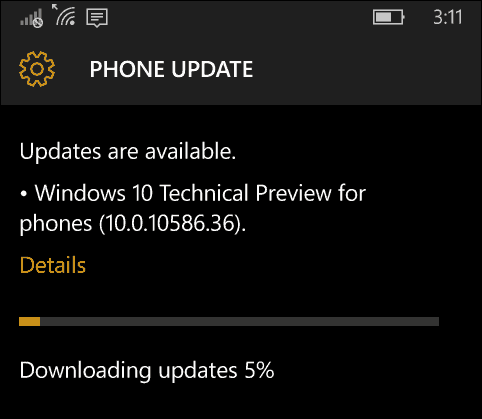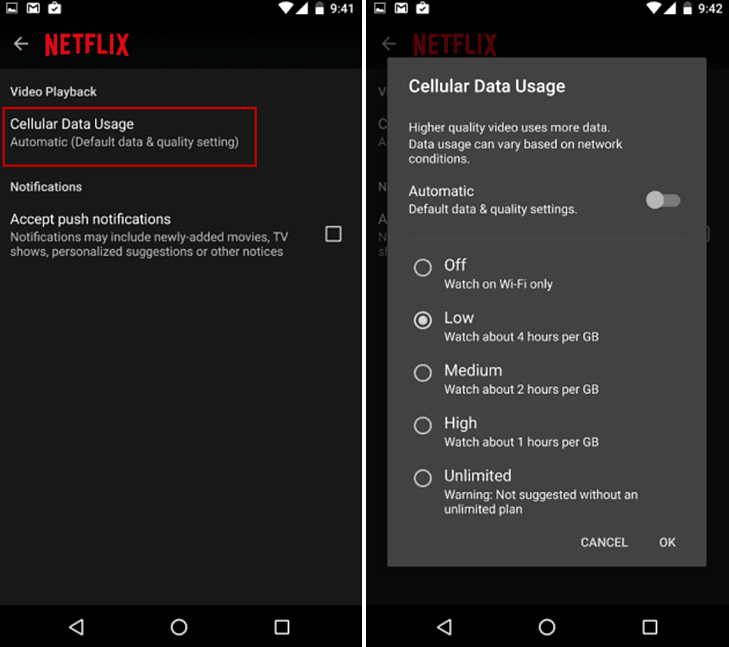Nasvet za Windows 10: Razumevanje univerzalnih aplikacij in menijev
Microsoft Windows 10 / / March 18, 2020
Windows 10 vključuje množico vgrajenih univerzalnih aplikacij, s katerimi boste takoj začeli delovati. Tukaj je opis o njihovi uporabi za uresničitev stvari.
Windows 10 vključuje množico aplikacij za takojšen začetek in zagon. Windows 10 vključuje dve vrsti aplikacij - aplikacije Windows in aplikacije Universal Universal. Aplikacija Windows je vaša standardna aplikacija za Windows, ki je običajno zasnovana na namizju, kot sta Notepad in Microsoft Paint. Če že več let uporabljate Windows, so to nekatere izmed pogostih aplikacij, s katerimi komunicirate, ko računalnik s sistemom Windows običajno uporabljate s tipkovnico in miško. Univerzalne aplikacije (imenovane Metro ali Modern aplikacije v sistemu Windows 8.x) so nove in prinašajo veliko prednosti.
Univerzalni programi in menije za Windows 10
Univerzalne aplikacije za Windows (UWA) predstavljajo nekatere razlike v standardnih aplikacijah za Windows. Te nove konvencije so ključne za čim boljše izkoriščanje teh novih aplikacij. Windows 10 vključuje zlasti kritične vmesniške elemente za njihovo krmarjenje in upravljanje aplikacije na zaslonu enostavno na namizju s plavajočimi okni in tudi enostavne za uporabo na zaslonu na dotik naprave.
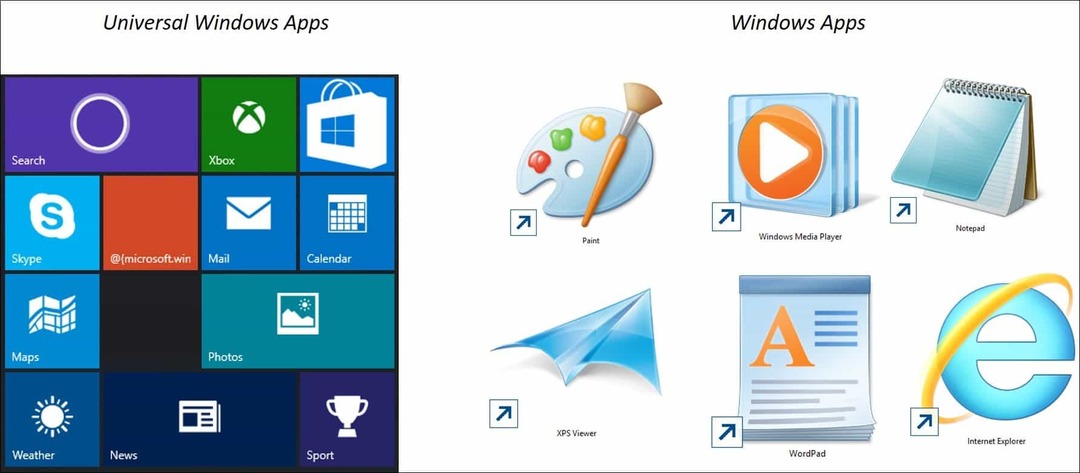
Razcep s pogledom na meni Hamburger
Če ste pametni telefon ali tablični računalnik uporabljali v sodobnem mobilnem operacijskem sistemu, bi morali biti že seznanjeni s tako imenovanim menijem za hamburgerje (tri vodoravne črte) v številnih priljubljenih aplikacijah, kot je Facebook. Ta meni ponuja več nastavitev in običajno nadomešča meni elipse (…) - tri pike.
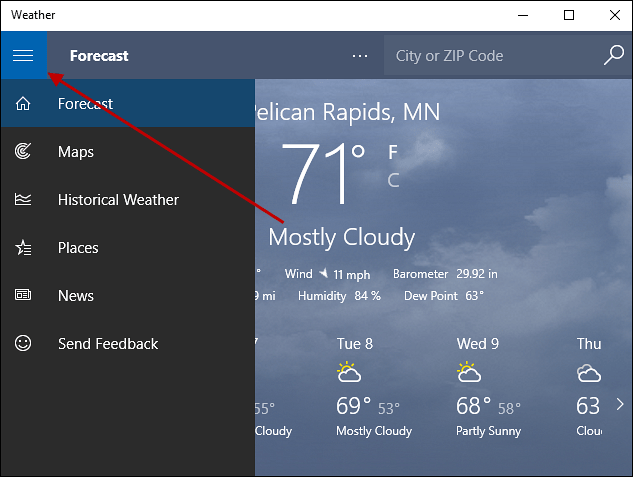
V meniju Split View je hiter dostop do priljubljenih funkcij aplikacij, ne da bi pri tem zapletli vmesnik. To so tisto, kar bi opisali kot nov spustni meni. Če torej iščete funkcijo, je to prvo mesto, ki bi ga morali iskati. Spodnji posnetek je primer novega Kalkulatorja UWA, ki uporablja Split View. Poleg tega, da nadomešča starejšo standardno aplikacijo Calculator Windows, je novi kalkulator optimiziran za dotik, prav tako pa deluje tudi s tipkovnico in miško. Za razliko od starega kalkulatorja ga lahko spreminjate tudi med letom.
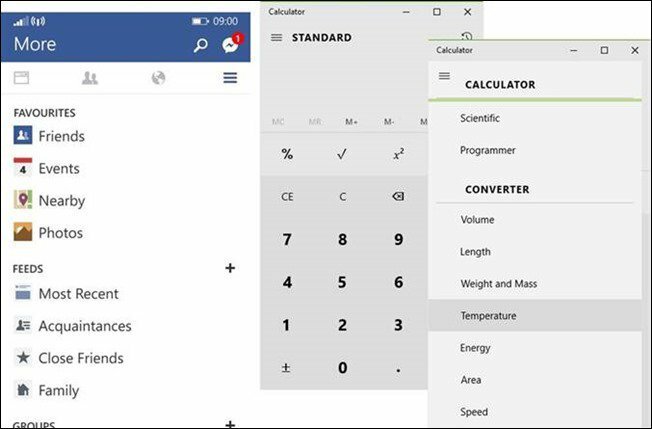
Split View je funkcija, ki je običajno povezana z mobilnimi aplikacijami, ki so skočile na namizje
V vseh programih Universal niso v meniju Split View. Microsoft Edge, spletni brskalnik nove generacije, ki je vključen v sistem Windows 10, ne boste našli menija z deljenim pogledom, niti ga ne boste našli v sodobnih različicah sistema Windows Microsoft Office za Windows 10. Namen Split View je resnično zagotoviti dostop do funkcionalnosti le, kadar je to potrebno, obenem pa ga izogibajte, kadar to ni potrebno. Če obstaja UWA, ki ga uporabljate, ga nima, ne bodite presenečeni. Nekateri UWA-ji bodo imeli meni, ki je videti kot Split View, vendar ni, temu se reče Meni Ukaz aplikacije. Ta meni omogoča hiter dostop do funkcij, kot so iskanje, skupna raba in nastavitve.
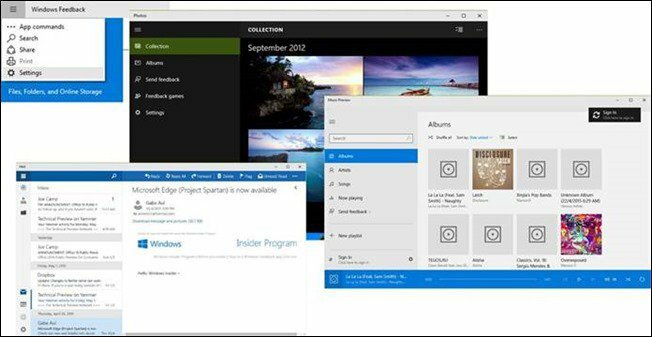
Vzorec nekaterih aplikacij, ki v Windows 10 uporabljajo Split View
Ukazi za nazaj in celozaslonski način
Minimize, Restore and Close so trije ukazi, ki so oznake aplikacijskega vmesnika za Windows v zadnjih 20 letih. Pri UWA-jih je poleg njih predstavljen nov ukaz, imenovan ukaz "Razširi". Ko ga kliknete, bo zaradi tega vaša aplikacija postala potopna izkušnja, ki skriva naslovno vrstico in opravilno vrstico. Do njih lahko še vedno dostopate s kazalcem miške na vrhu ali dnu zaslona.
Druga značilnost UWA-jev je gumb za nazaj. To vas bo običajno vrnilo v glavni vmesnik aplikacije. Če na primer krmarite po aplikaciji, na primer seznamu predvajanja v aplikaciji Glasba ali knjižnici fotografij.
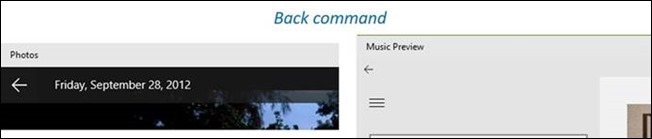
Ko želite zapustiti ta način, samo kliknite gumb »Obnovi«.
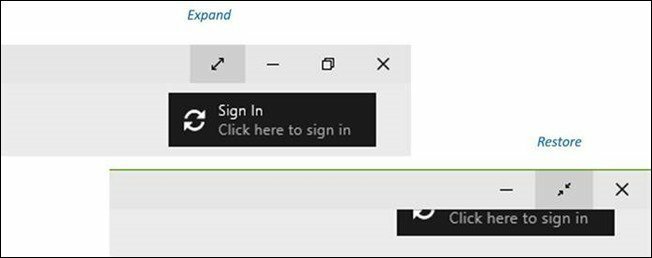
Uporabniki sistema Windows 8, ki imajo radi z izkušnjami aplikacij, lahko še vedno omogočijo celozaslonske aplikacije v sistemu Windows 10
Skriti ukazi
Ena izmed pogostih gotchas učenja univerzalnih aplikacij v sistemu Windows 10 je, kako se izražajo. Prej sem omenil meni Split View, ki se osredotoča na skrivanje pogosto uporabljenih ukazov, dokler jih ne potrebujemo. Nekateri UWA-ji bodo morali vklopiti ukaze s potegom, če uporabljate tablični računalnik. V tem članku, ki se osredotoča predvsem na tipkovnico in miško, običajno morate levi klik v vmesniku, da se prikaže ukazni meni, ali desni klik, da aktivirate druge funkcije.
Vzemimo za primer aplikacijo Fotografije. Tukaj vidim fotografijo, ki bi jo rad uredil. Kot vidite, vidim samo sliko.

Če želim dostopati do orodij v aplikaciji, preprosto kliknem levi gumb in vidim, da se bo prikazala ukazna vrstica. Če potrebujem dodatno funkcijo, lahko z desno miškino tipko kliknem, da se prikaže meni z dodatnimi funkcijami.
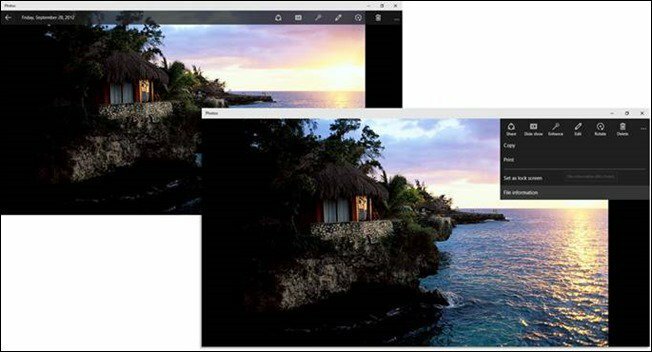
Pogodba o delitvi
Aplikacije so socialno zasnovane, veliko računalniških nalog te dni vključuje deljenje informacij, pa naj gre za sliko s prijatelji v družabnem omrežju, kot je Facebook ali Twitter ali novico s kolegom v službi. V univerzalnih aplikacijah boste našli pogodbo o skupni rabi za izvajanje takšnih nalog. Naj na primer fotografijo delite:

Kliknite simbol Skupna raba in dobili boste seznam aplikacij, ki jih lahko uporabite za skupno rabo. Če ne vidite simbola Skupna raba, poiščite besedo Deliti. Na primer v Microsoft Edge, Pogodbo o souporabi lahko najdem v meniju Več dejanj.
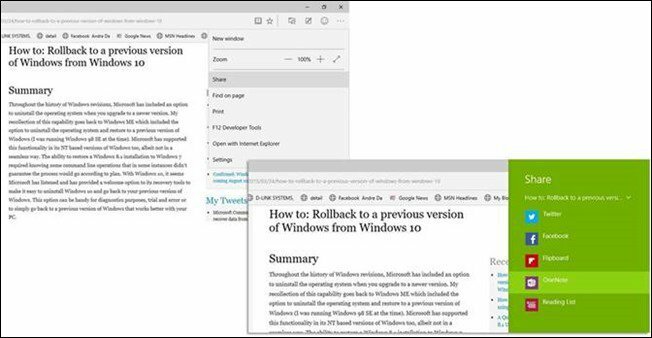
Univerzalne aplikacije nimajo vse moči namiznih računalnikov in verjetno nikoli ne bodo. To je res začetek, napredek pa opažamo že pred leti Windows 8.x kar je pomenilo drastičen odmik od dni plavajočih aplikacij do zdaj kohezivne izkušnje. Pri UWA-jih je treba še posebej opozoriti, da jih ima veliko živi ploščice, do katerih lahko dostopate iz menija Start.
Univerzalne aplikacije so v zadnjih treh letih znatno zorele do trenutka, ko lahko sodobna in klasična namizna aplikacija delujeta skupaj v sozvočju in hkrati dosežeta produktivnost in navdušujeta uporabnike. Se je vaša univerzalna uporaba aplikacij povečala od nadgradnje na Windows 10? Če je tako, nam v komentarjih sporočite svoje izkušnje.